Zabbix 4.0 : 監視対象ホストを追加する(Ubuntu)2018/10/16 |
|
監視対象ホストを追加します。例として Ubuntu 18.04 で稼働しているサーバーを対象に追加します。
|
|
| [1] | 監視対象としたいサーバーに Zabbix Agent をインストールします。 |
|
root@node01:~# wget https://repo.zabbix.com/zabbix/4.0/ubuntu/pool/main/z/zabbix-release/zabbix-release_4.0-2+bionic_all.deb root@node01:~# dpkg -i zabbix-release_4.0-2+bionic_all.deb Selecting previously unselected package zabbix-release. (Reading database ... 69657 files and directories currently installed.) Preparing to unpack zabbix-release_4.0-2+bionic_all.deb ... Unpacking zabbix-release (1:4.0-2+bionic) ... Setting up zabbix-release (1:4.0-2+bionic) ...
root@node01:~#
vi /etc/zabbix/zabbix_agentd.conf # 98行目:Zabbix サーバーを指定 Server= 10.0.0.30
# 139行目:Zabbix サーバーを指定 ServerActive= 10.0.0.30
# 150行目:自身のホスト名に変更 Hostname= node01.srv.world
systemctl restart zabbix-agent root@node01:~# systemctl enable zabbix-agent |
| [2] | Zabbix の管理サイトにログインし、[Configuration] - [Hosts] タブに移動し、[Create Host] ボタンをクリックします。 |
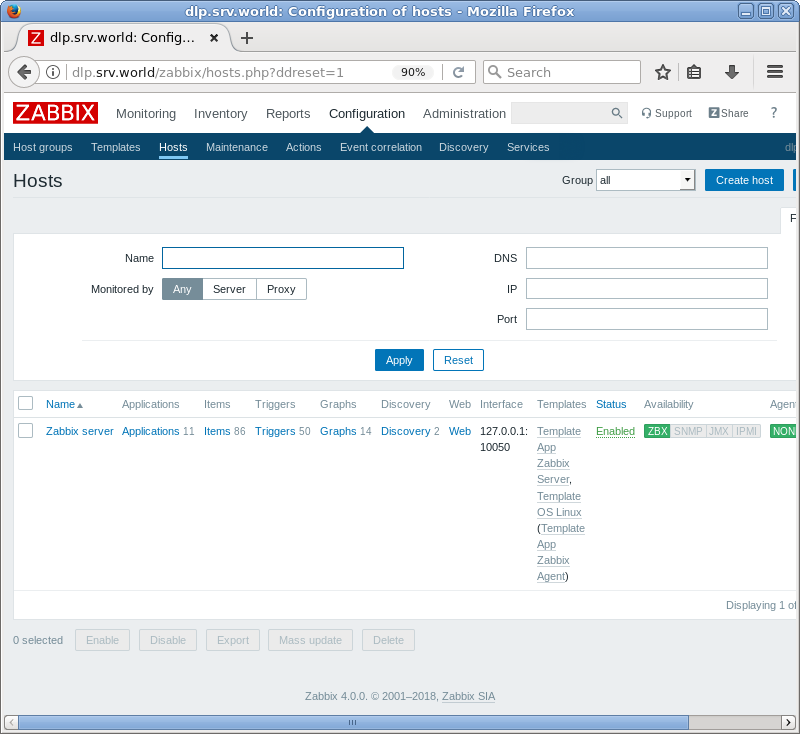
|
| [3] | [Hostname] にはホスト名を, [Visible name] には管理サイト上で表示させたい任意の名前を, [Groups] には管理上の括りであるグループを選択、または新規作成し, [Agent interfaces] には監視対象の IP アドレスと DNS 名を入力します。 その他の項目は任意です。必要に応じて入力してください。必要な項目を入力したら [Templates] タブに移動します。 |
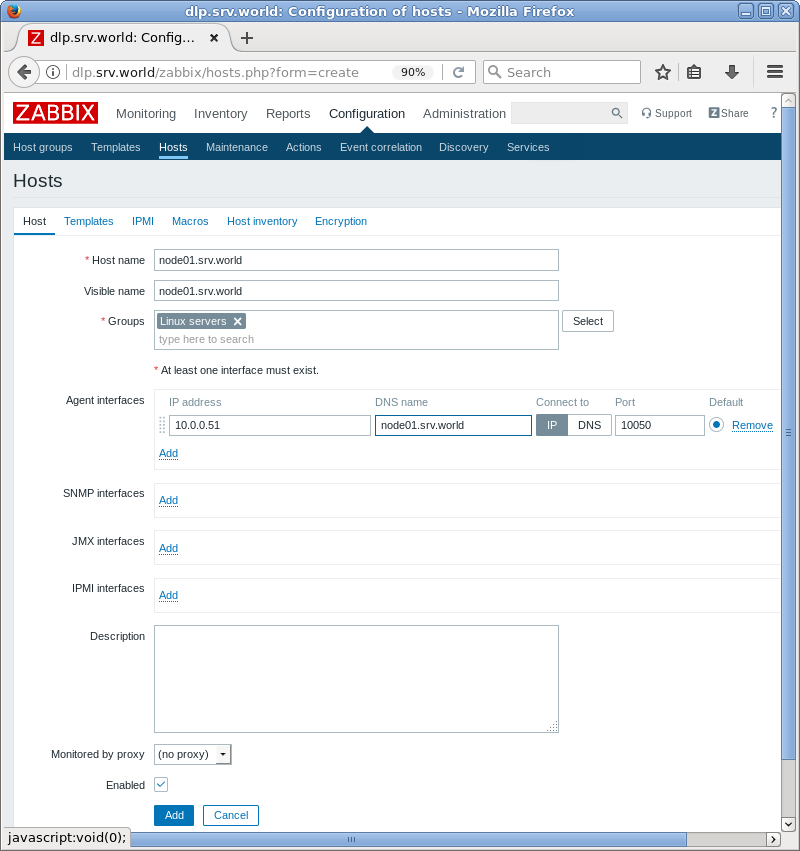
|
| [4] | [Select] ボタンをクリックします。 |
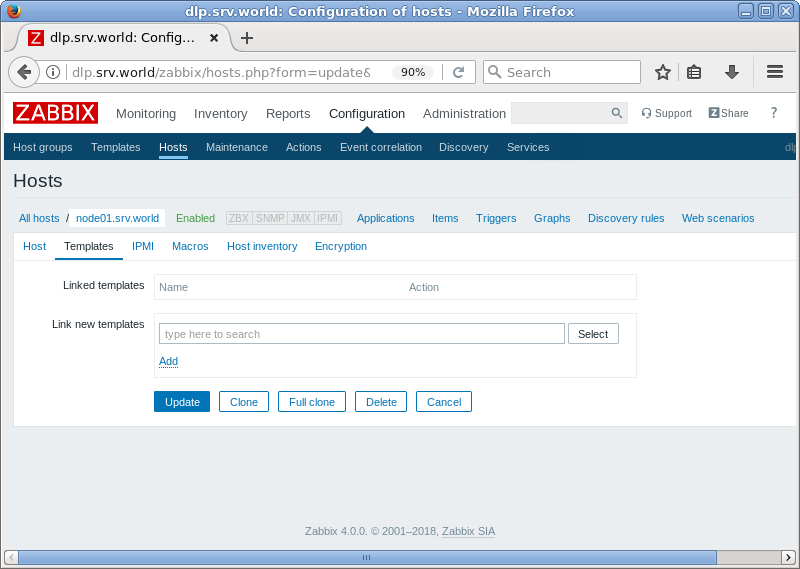
|
| [5] | [Template OS Linux] を選択しページ下部の [Select] ボタンをクリックします。 |
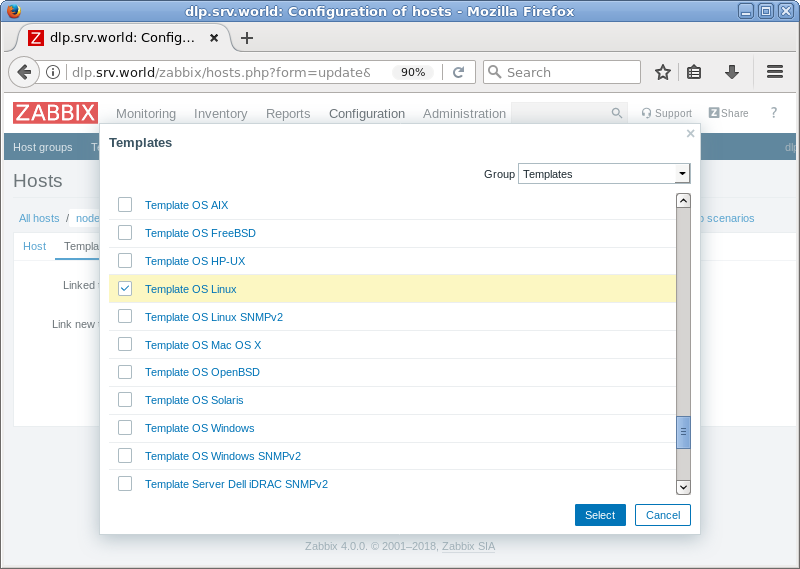
|
| [6] | [Add] リンクをクリックします。 |
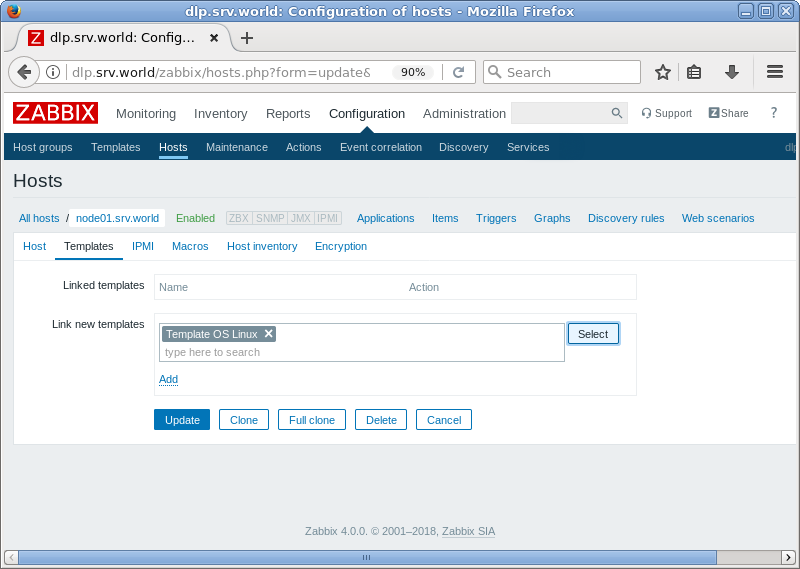
|
| [7] | テンプレートが追加されたことを確認し、[Add] ボタンをクリックします。 |
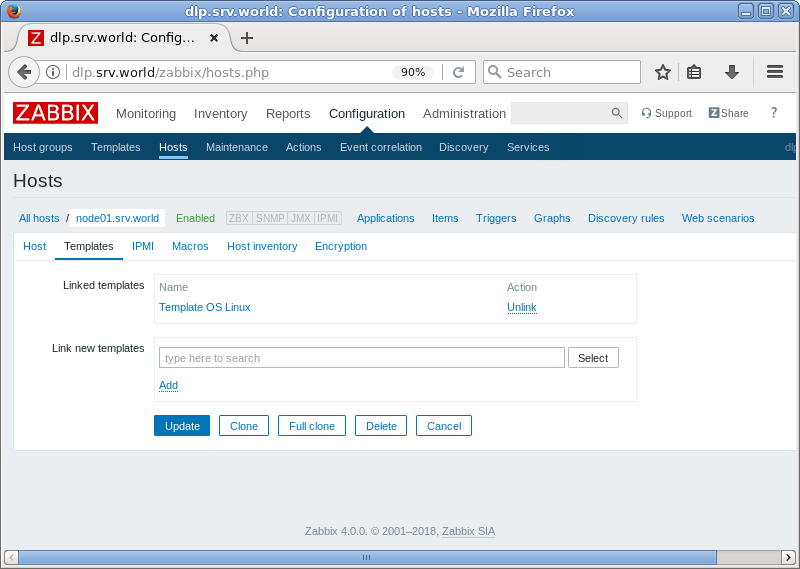
|
| [8] | 監視対象ホストが追加されました。 |
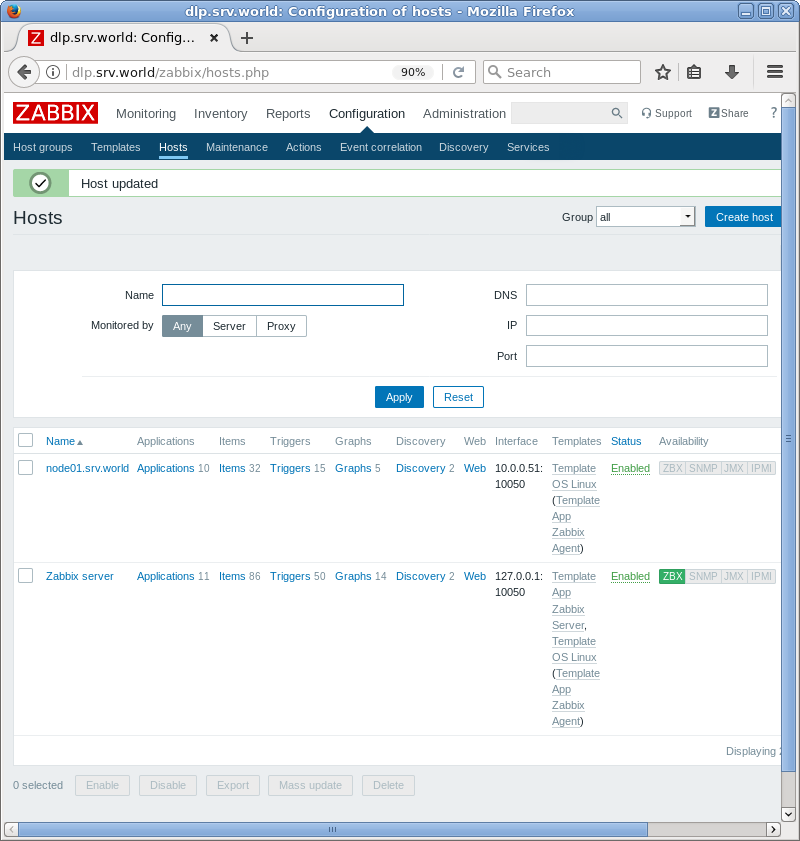
|
| [9] | しばらく時間が経つと、追加した対象ホストのデータが表示されるようになります。 |
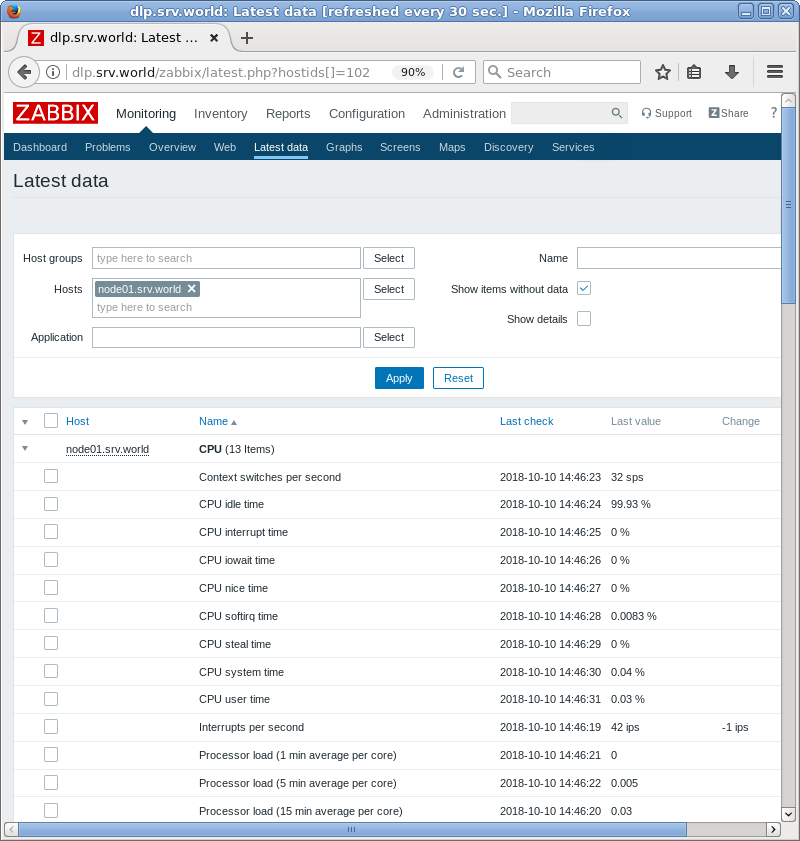
|
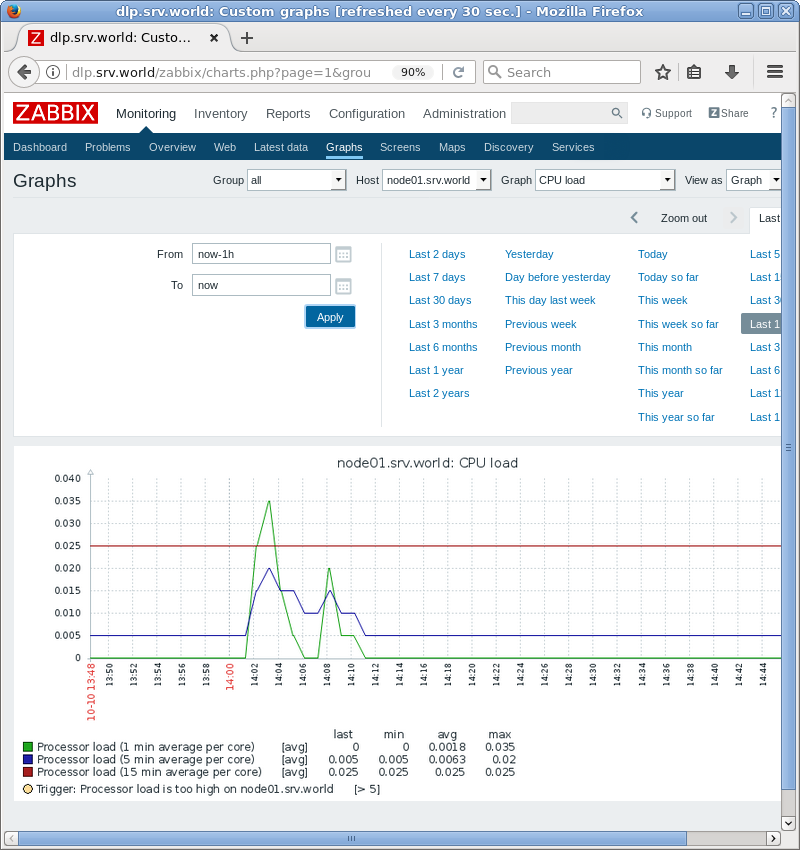
|
関連コンテンツ